google浏览器如何配置开发者工具提高工作效率
来源:Google Chrome官网
时间:2025-05-04
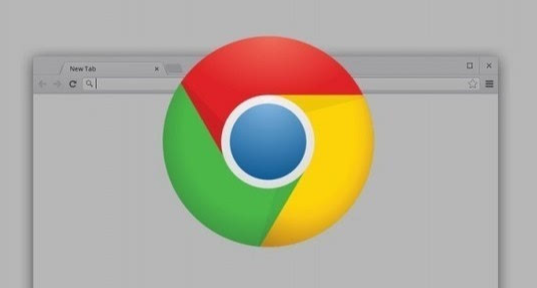
一、开启开发者模式
要使用谷歌浏览器的开发者工具,首先需要确保你已开启了开发者模式。这通常可以通过点击浏览器右上角的“更多”按钮(三个垂直排列的点),然后选择“更多工具”>“开发者工具”来实现。或者,你可以使用快捷键Ctrl+Shift+I(Windows/Linux)或Cmd+Option+I(Mac)直接打开。
二、熟悉界面布局
开发者工具打开后,会默认显示在浏览器窗口的底部。这个界面被分为多个面板,每个面板都有其特定的功能:
- Elements(元素):用于查看和编辑当前页面的HTML和CSS,是前端开发的得力助手。
- Console(控制台):显示JavaScript代码的输出信息,包括错误、警告和日志,是调试JS代码的重要工具。
- Sources(源代码):允许你查看和调试页面所加载的所有资源,包括脚本、样式表等。
- Network(网络):监控网络请求,分析加载时间和性能瓶颈,对优化网站速度至关重要。
- Performance(性能):记录页面的性能指标,帮助识别和解决性能问题。
- Application(应用):涵盖存储、缓存、服务工作线程等高级功能,适合进行更深层次的调试。
三、常用快捷键与操作技巧
1. 快速导航:在开发者工具的任何面板上,按下Ctrl+[数字键](Windows/Linux)或Cmd+[数字键](Mac)可以直接跳转到对应的面板。例如,Ctrl+1带你回到Elements面板。
2. 元素选择:在Elements面板中,点击左上角的“选取元素”图标,然后在页面上点击任意元素,即可快速定位到对应的HTML代码。这对于查找特定样式或结构非常有用。
3. 断点调试:在Sources面板中,你可以在脚本行号旁设置断点(点击行号),当脚本执行到这里时会自动暂停,方便你逐步检查变量状态和程序流程。
4. 性能分析:使用Performance面板记录页面加载过程,通过分析各个资源的加载时间,可以发现并优化性能瓶颈。记得清理之前的记录,以确保数据的准确性。
5. 模拟移动设备:利用Toggle device toolbar(左上角的设备图标),可以将浏览器窗口模拟成不同类型的移动设备,这对于响应式设计的开发和测试非常有帮助。
四、自定义设置与扩展
谷歌浏览器的开发者工具还支持高度自定义,你可以通过设置来调整主题、字体大小、快捷键绑定等,以适应个人偏好。此外,Chrome Web Store提供了大量扩展程序,如AutoRefresh、React Developer Tools等,它们能进一步增强你的开发体验。
总之,熟练掌握谷歌浏览器开发者工具的配置与使用,不仅能帮助你快速定位和解决问题,还能显著提升开发效率。希望上述指南能为你的工作带来实质性的帮助,让你的开发之旅更加顺畅。不断实践和探索,你会发现更多隐藏的小技巧,让每一天的开发工作都充满乐趣和效率。
